Ce tutoriel vous montrera comment créer un objet de stratégie de groupe sur un serveur Windows pour mapper automatiquement le lecteur réseau.
Le contrôleur de domaine exécute Windows 2012 R2.
Les ordinateurs du domaine exécutent Windows 7 et Windows 10.
Liste de Matériel:
La section suivante présente la liste des équipements utilisés pour créer ce didacticiel Windows.
Tous les composants matériels répertoriés ci-dessus peuvent être trouvés sur le site Web d'Amazon.
Windows Playlist:
Sur cette page, nous offrons un accès rapide à une liste de vidéos liées à Windows.
N'oubliez pas de vous abonner à notre chaîne youtube nommée FKIT.
Tutoriel Relatif à Windows:
Sur cette page, nous proposons un accès rapide à une liste de tutoriels liés à Windows.
Didacticiel - Création d'un Objet de Stratégie de Groupe Pour Mapper un Lecteur Réseau
Cliquez sur le menu Démarrer, recherchez et ouvrez l'outil de gestion des stratégies de groupe.

Dans l'écran Gestion des stratégies de groupe, recherchez le dossier nommé Objets de stratégie de groupe.
Cliquez avec le bouton droit sur le dossier Objets de stratégie de groupe et sélectionnez l'option Nouveau.

Entrez un nom pour votre nouvelle politique.
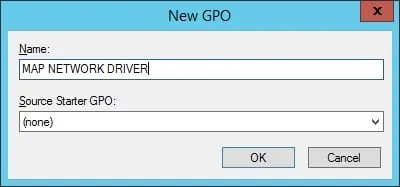
Dans notre exemple, le nouvel objet de stratégie de groupe a été nommé: MAP NETWORK DRIVE.
Dans l'écran Gestion des stratégies de groupe, développez le dossier nommé Objets de stratégie de groupe.
Cliquez avec le bouton droit sur votre nouvel objet de stratégie de groupe et sélectionnez l'option Modifier.
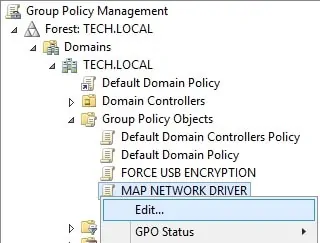
Sur l'écran de l'éditeur de stratégie de groupe, vous serez présenté aux configurations utilisateur et aux configurations de l'ordinateur.
Nous allons modifier les configurations utilisateur pour mapper automatiquement un dossier partagé en tant que lecteur réseau.
Nous n'avons pas besoin de modifier la configuration d'un ordinateur.
Sur l'écran de l'éditeur de stratégie de groupe, développez le dossier Configuration de l'utilisateur et recherchez l'élément suivant.
• Configuration utilisateur> Préférences> Paramètres Windows> Mappes de lecteur
Cliquez avec le bouton droit sur l'option Drive Maps et sélectionnez l'option Nouveau> Lecteur mappé.
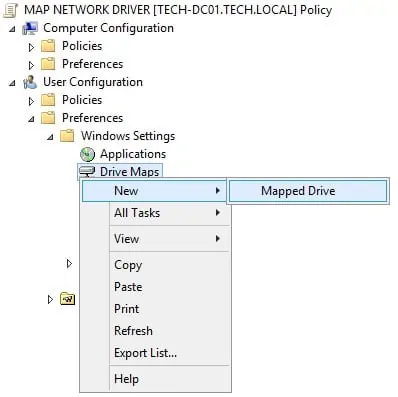
Dans la nouvelle fenêtre, entrez les informations suivantes:
• Le chemin du dossier partagé sur lequel le lecteur réseau doit automatiquement être mappé.
• Une étiquette sur le lecteur réseau.
• Sélectionnez la lettre de lecteur sur le nouveau lecteur réseau.
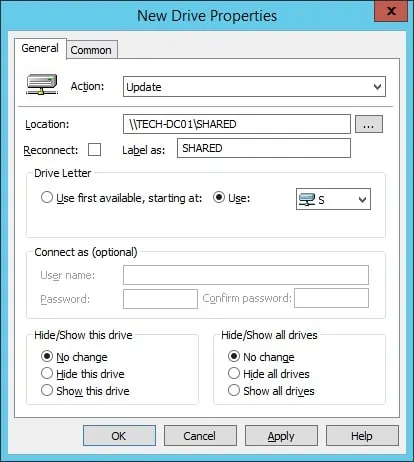
Cliquez sur le bouton Ok pour terminer la configuration.
Pour terminer la création de la stratégie de groupe, vous devez fermer la fenêtre de l'éditeur de stratégie de groupe.
Ce n'est que lorsque vous fermez la fenêtre de stratégie de groupe que le système enregistre votre configuration.
Dans notre exemple, le dossier partagé \\ TECH-DC01 \ SHARED sera automatiquement mappé en tant que lecteur S.
Didacticiel - Application de l'objet de Stratégie de Groupe Pour Mapper un Lecteur Réseau
Vous avez terminé la création du GPO requis pour mapper automatiquement le lecteur réseau.
Cependant, vous devez toujours activer l'utilisation de votre nouvelle stratégie de groupe.
Dans l'écran de gestion des stratégies de groupe, vous devez cliquer avec le bouton droit sur l'unité d'organisation souhaitée et sélectionner l'option permettant de lier un objet de stratégie de groupe existant.

Dans notre exemple, nous allons lier la stratégie de groupe nommée MAP NETWORK DRIVE à la racine de notre domaine nommé TECH.LOCAL.
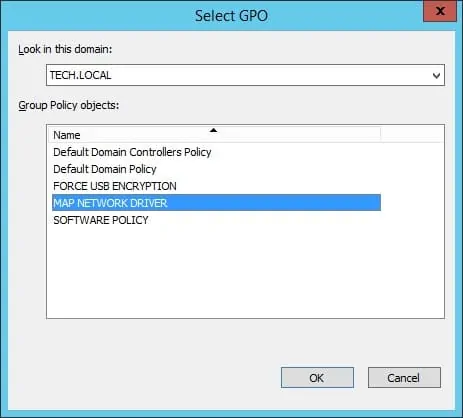
Après avoir appliqué le GPO, vous devez attendre 10 ou 20 minutes.
Pendant ce temps, l'objet de stratégie de groupe sera répliqué sur d'autres contrôleurs de domaine que vous pourriez avoir.
Après 20 minutes d'attente, vous devez redémarrer l'ordinateur d'un utilisateur.
Pendant le démarrage, l'ordinateur obtient et applique une copie de la nouvelle stratégie de groupe.
Pour tester la configuration, vous devez vous connecter sur un ordinateur de domaine et vérifier si le lecteur réseau a été automatiquement mappé.
Sur l'écran de mon ordinateur, le lecteur réseau net doit être présenté comme lecteur S.
